Si tienes un nuevo reloj deportivo Garmin, ya sea un Garmin Fenix, Forerunner o Epix, estos trucos y consejos te van a servir para sacar todo el partido posible a tu nuevo monitor de actividad.
Seguro que tienes claro que vas a usar tu reloj para controlar tu actividad deportiva, ya sea corriendo, nadando, haciendo ciclismo o en el gimnasio, pero ten por seguro que estas recomendaciones te van a venir muy bien para conocer mejor tu nuevo reloj.
- Te puede interesar: relojes deportivos multideporte con GPS y pulsómetro o Guía práctica para comprar ropa deportiva para hombre y mujer.
Los mejores trucos para exprimir al máximo tu reloj deportivo Garmin
¡Ojo! Parece ser que ahora, para sacar el máximo partido a tu reloj Garmin, debes darte de alta en Garmin Connect+ (servicio de suscripción de pago) para obtener las funcionalidades más avanzadas. Ten en cuenta que el nuevo Garmin Fenix 8 cuesta más de 1000 euros. Una barbaridad. Mejor quedate con los modelos por unos 400, 500 euros. Y no te des de alta en esta suscripción. ¿Qué es lo que ofrece Garmin Connect+? Te vas a tener que ir a la configuración de la app Garmin Connect para descubrirlo. Tienes 30 días de prueba gratis para descubrirlo, pero vas a tener que introducir un método de pago y aceptar todas las condiciones. Las estadísticas y funciones que hasta ahora eran gratis, lo siguen siendo, pero esto puede cambiar en cualquier momento. ¿Nuevas funciones para tu reloj deportivo? Seguramente aparecerán en el plan de pago. ¿Quieres transferir tus datos de entrenamiento de Polar a Garmin o Coros o Suunto? Puedes hacerlo: Cómo transferir, exportar o importar tus datos de Garmin o Polar.
1.-Utiliza todas las apps de Garmin y su servicio Web Garmin Connect
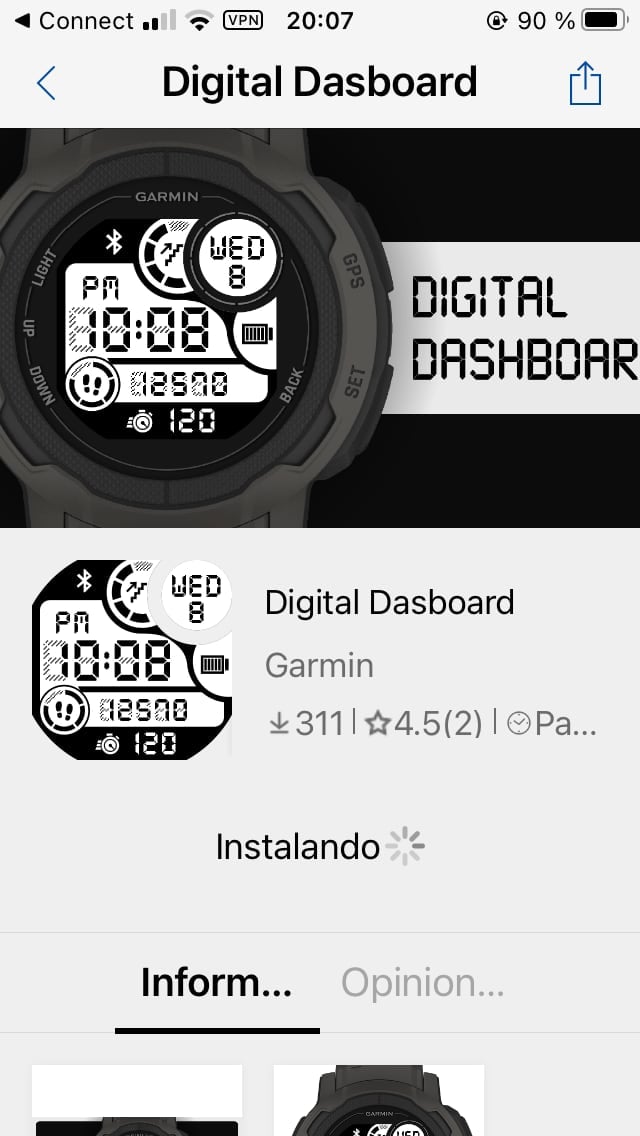
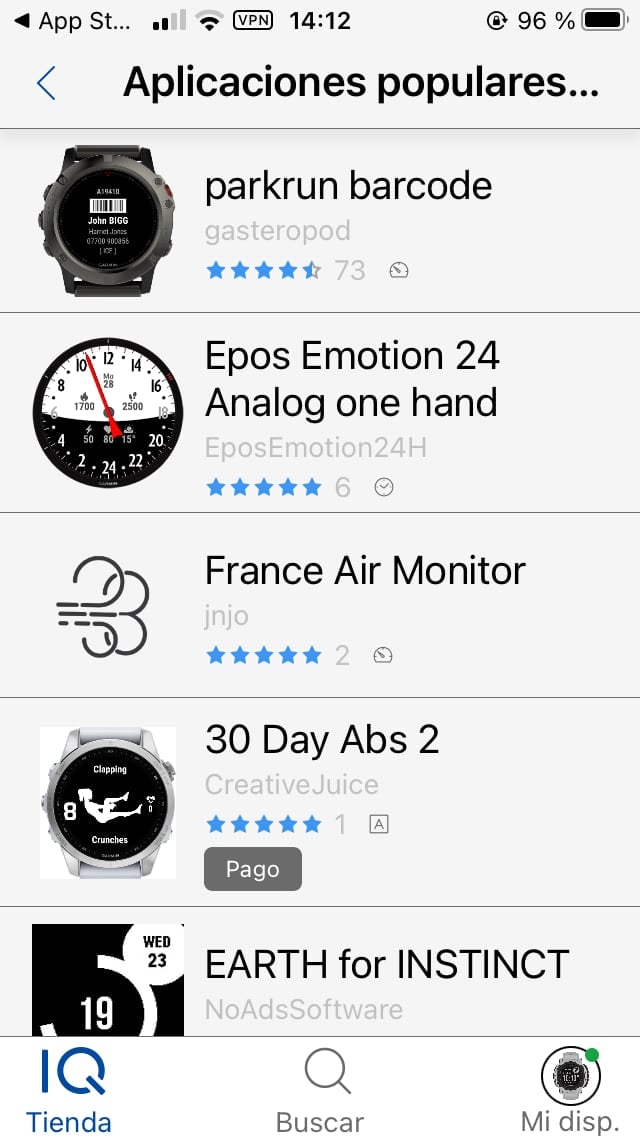
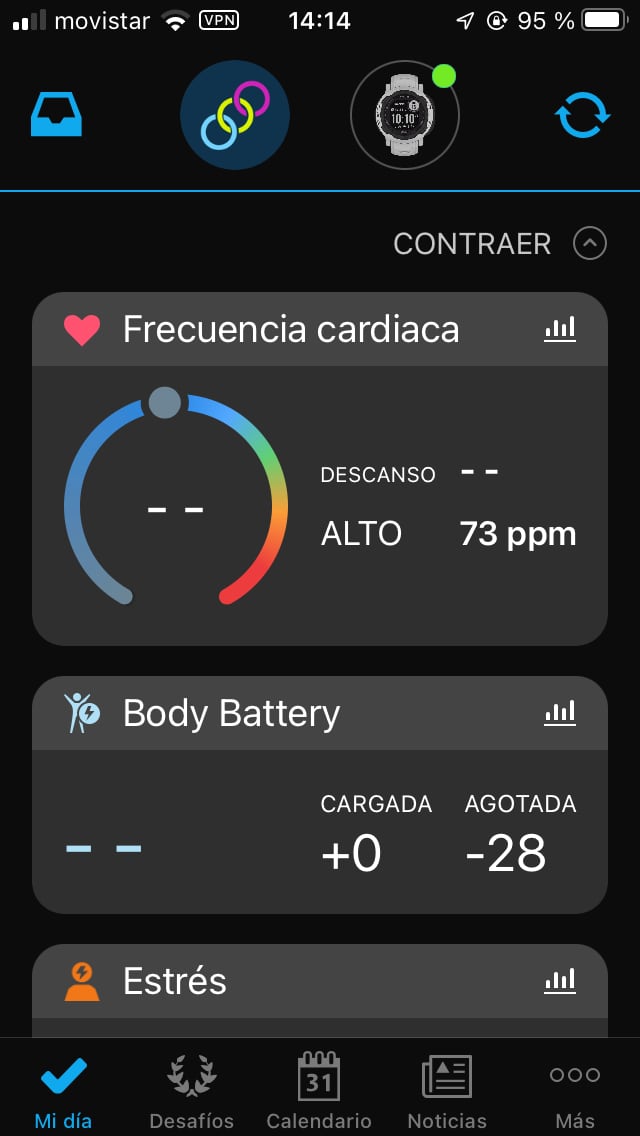
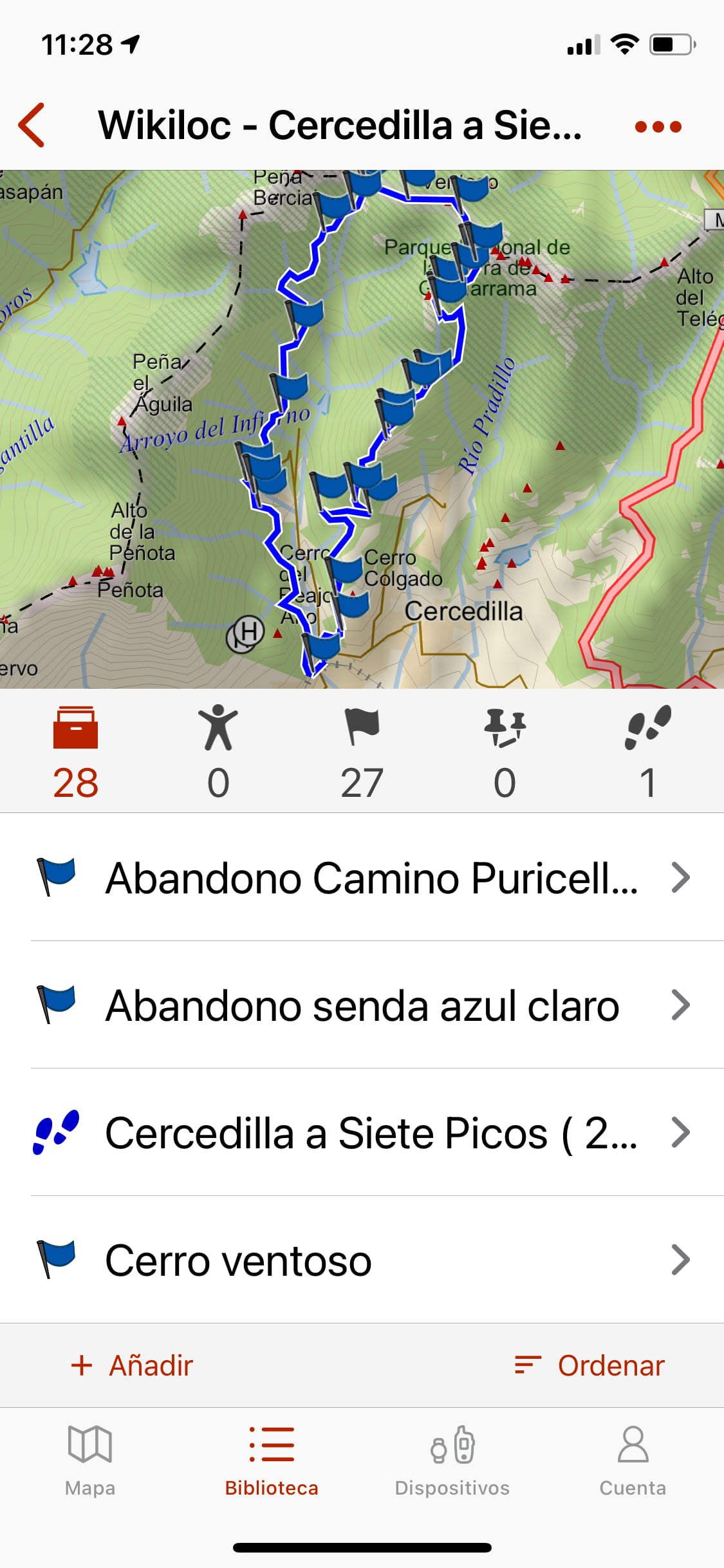
Probablemente, hayas configurado tu reloj Garmin descargando su app para iOS o Android Garmin Connect, pero tienes que saber que también puedes acceder a Garmin Connect a través de su página web: es una manera excelente de consultar estadísticas o de crear sesiones de entrenamiento en una pantalla grande.
También puedes usar Garmin Express en tu ordenador Windows o MacOS. Es una buena opción para instalar actualizaciones de firmware o para sincronizar el reloj.
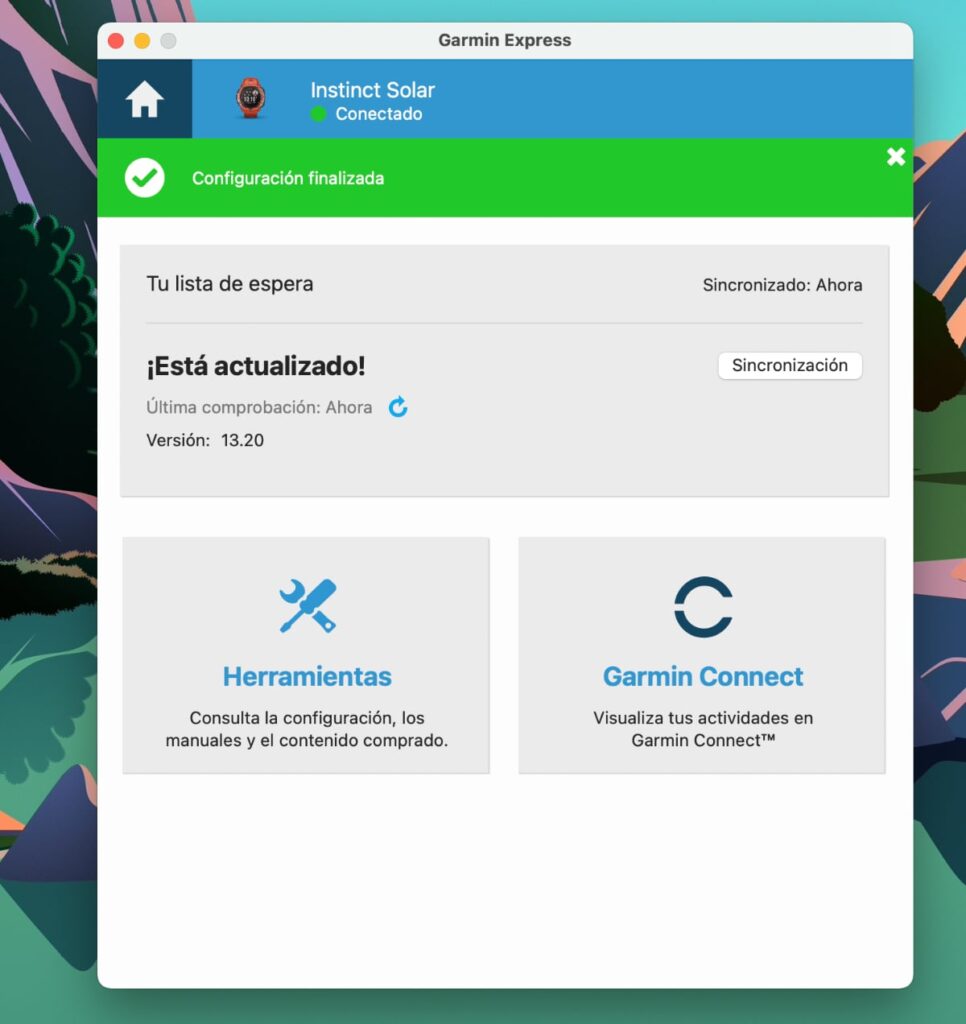
¿Quieres personalizar tu reloj Garmin con nuevas pantallas y apps? Muchos modelos de Garmin, como el Forerunner 255, 955, Fenix 6 o 7 o el Garmin Instinct 2, te permiten descargar apps desde su tienda de aplicaciones y también nuevas pantallas para tu reloj. Para ello debes instalar Garmin ConnectIQ.
¿Quieres configurar rutas de manera sencilla? Necesitas instalar Garmin Explore, la app para crear rutas, trayectos, tracks o WayPoints.
Estas son las tres principales, pero tiene muchas más como Garmin Dive (buceo) o Garmin Golf. El listado completo en Garmin apps. También puedes usar apps como Wikiloc.
- Te puede interesar: Los mejores relojes deportivos GPS de Garmin para triatlón y multideporte
2.-Configura las pantallas de datos de cada deporte

Otra cosa importante que puedes hacer es personalizar los datos que quieres ver en pantalla en cada deporte. Por ejemplo, en natación puedes configurar si quieres ver tu frecuencia cardiaca, número de largos, distancia, ritmo medio y muchas más cosas en varias pantallas. Lo mismo puedes hacer en los demás deportes como running o ciclismo.
3.- Configura planes de entrenamiento o entrenamiento a intervalos
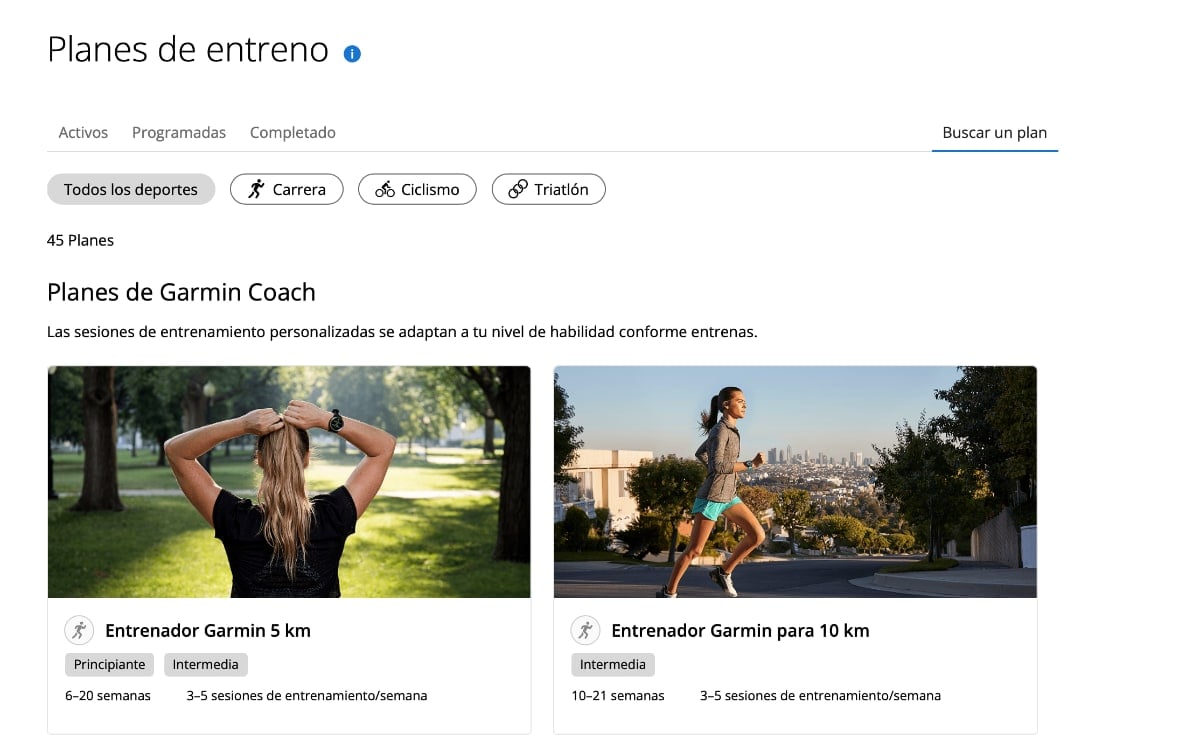
Garmin ofrece muy buenas opciones de planes de entrenamiento en sus relojes, sobre todo para running, triatlón y ciclismo. Puedes escoger planes de carrera para 10 km, medio maratón, para 5 km, para ciclismo recorriendo 120 km, 100 km y muchas más cosas, como mejorar la forma física.
También puedes crear entrenamientos a intervalos en muchos de sus deportes, como por ejemplo running. Te lo contamos en Cómo configurar los entrenamientos por intervalos en tu reloj Garmin.
Puedes crear tu plana de entrenamiento en su web o en las apps y luego sincronizar el reloj.
4.-Crear rutas en mapa

Muchos relojes de Garmin como el Forerunner 955, el Fenix 7 o Epix 2, disponen de mapas en pantalla a todo color. Puedes cargar en ellos mapas con anterioridad para seguir luego la ruta. Estos relojes son la gama alta de Garmin.
Otros modelos de gama media como el Forerunner 255 ofrecen solo rutas mediante «migas de pan»: Te dicen si vas por el camino correcto y te ofrecen la posibilidad de volver sobre tus pasos.
¿No has podido descargar el mapa con anterioridad? No hay problema. Si necesitas una ruta para correr, solo tienes que elegir una dirección y calcular una distancia aproximada y el propio reloj generará hasta tres opciones de rutas en función de los recorridos más populares entre otros usuarios de Garmin.
- Te puede interesar: Cómo crear sesiones de entrenamiento para el reloj Garmin Instinct
5.-Cambia la pantalla del reloj o los widgets

Ya lo hemos comentado antes. Con la app Garmin ConnectIQ y si tu reloj es compatible, puedes añadir nuevos diseños de esferas. Solo tienes que tener cuidado con una cosa. Evita las esferas que puedan gastar mucha batería. Por eso mucha gente se queda con las oficiales de Garmin.
También puede añadir o quitar widgets, esas pequeñas perlas de información que aparecen en la pantalla de nuestro reloj. Usa únicamente las que te sean útiles.
Aparecen cuando nos desplazamos hacia arriba o hacia abajo en la pantalla inicial del reloj, y pueden mostrar información como el clima, calendario, actividad diaria o tu carga de entrenamiento. Si vas al menú principal para añadir o eliminar widgets.
- Te puede interesar: 10 trucos y consejos para sacar partido a tu Garmin Instinct
6.-Configura la asistencia de emergencia de Garmin: Detección de Incidentes
Algo realmente útil. Si el reloj detecta determinados accidentes y se pone en contacto con tu contacto de emergencia… si lo has configurado. Cuando se detecta un incidente, Garmin Connect envía tu nombre y ubicación (si está disponible) a tus contactos de emergencia. Tu ubicación se determina mediante la función de seguimiento de la ubicación LiveTrack.
Para que funcione, el reloj debe estar conectado mediante bluetooth a tu smartphone y debes tener instalada la app Garmin Connect.
Para activar esta opción debes ir a la app Garmin Connect, ir a Más (tres puntos) > Seguridad y seguimiento > Funciones de seguridad > Mi información.
7.-Conecta Garmin Connect a otras apps como Strava o intervals.icu
¿Quieres más análisis de datos? Puedes conectar tu Garmin Connect a otras apps como Strava, TrainingPeaks, Apple Health o MyFitnessPal. Solo tienes que ir a la app Garmin Connect, Más > Configuración > Aplicaciones conectadas.
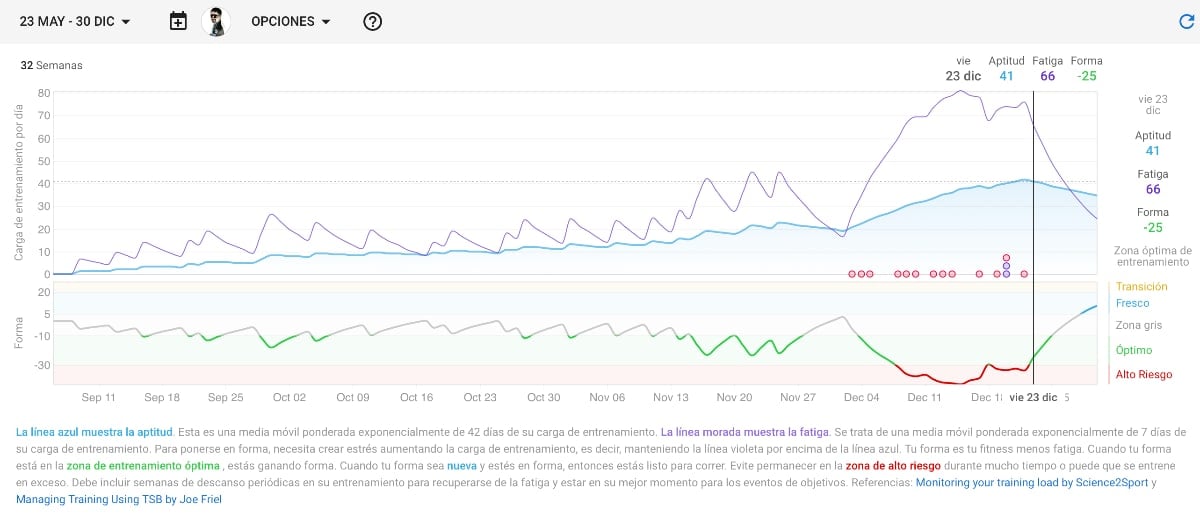
Pero la que más nos gusta es intervals.icu, un servicio web gratuito que te permite analizar tus entrenamientos como si fueras un entrenador profesional. Especialmente recomendado para running, natación y ciclismo.
8.-Selecciona correctamente la muñeca en la que te pones tu reloj Garmin

Te lo pide en la configuración inicial del reloj. Es muy importante para que el reloj sea capaz de tomar buenas mediciones. Es uno de los principales problemas que se encuentra mucha gente: te cambias el reloj de muñeca sin darte cuenta, y tu Garmin empieza a darte estadísticas muy raras cuando has terminado tu entrenamiento.
Suele ser mejor colocar el reloj en la muñeca no dominante. Se configura en el Perfil de usuario, en la pantalla de configuración del reloj o en la app.
También deberías de llevar el reloj bien pegado a la muñeca para que obtenga buenos datos de pulsioximetría.
9.-Cuida la duración de la batería de tu reloj Garmin

La verdad, es que Garmin cada vez nos da mejor duración de batería en todos sus relojes, sobre todo en los que tienen carga solar. Pero siempre puedes seguir estos consejos para que te dure un poco más:
- Desactiva el monitor de actividad
- Reduce la duración y el brillo de la retroiluminación.
- Desactiva el Bluetooth cuando no estés usando funciones de conexión
- Para la transmisión de datos de frecuencia cardiaca a dispositivos Garmin vinculados
- Desactiva el sensor de frecuencia cardiaca en la muñeca
- Quita las notificaciones del smartphone
- Utiliza el modo GPS UltraTrac para tu actividad (gasta menos al tomar medidas en intervalos más grandes)
- Utiliza una pantalla para el reloj que no se actualice cada segundo.
10.-Configurar el GPS de tu Garmin de manera correcta para cada actividad
No siempre necesitas la mejor precisión… o sí. A veces quieres ahorrar batería. El GPS de los relojes Garmin dispone de varios modos de funcionamiento:
- No: desactiva los sistemas de satélite para la actividad.
- Solo GPS: activa el sistema de satélite GPS.
- Todos los sistemas: activa varios sistemas de satélite (rendimiento mejorado en entornos difíciles)
- Todo + multibanda: activa más de un sistema de satélite en varias bandas de frecuencia (seguimiento más consistentes, mejora el posicionamiento y los errores multiruta)
- UltraTrac: registra los puntos de track y los datos del sensor con menor frecuencia con lo que aumenta la autonomía de la batería.
Tienes que ir a Actividades y aplicaciones, elegir una actividad, ajustar la configuración de dicha actividad y después seleccionar GPS. Por ejemplo, en un Garmin Forerunner 255 en la actividad de Carrera:





